ps字体怎么加粗加黑 三种字体加粗的方法全教
导读:ps字体怎么加粗加黑,为大家分享三种字体加粗的方法全教和ps字体怎么加粗加黑的相关话题,具体介绍如下: PS中的字体如何进行加粗?三种字体加粗的方法全教给你! PS也就是Photoshop软件,
ps字体怎么加粗加黑
为大家分享三种字体加粗的方法全教和ps字体怎么加粗加黑的相关话题,具体介绍如下:
PS中的字体如何进行加粗?三种字体加粗的方法全教给你!
PS也就是Photoshop软件,它是一款功能强大的图片编辑软件,很多小伙伴都会使用它来处理一些图片上的问题,比如给图片去水印啊、图片换背景等等。
而有一些小伙伴则需要使用PS来设计制作一些图片,而在图片的设计制作过程中,我们往往还会往图片上添加上所需要的文字内容。
以此来达到图片与文字相结合的展现形式,来让他们更加明白直观的知道图片想要表达的意思。
但是,有的小伙伴在使用PS来制作图片时,总是会嫌弃PS中编辑出来的字体太细了,而自己想要的是一个加粗效果的字体。
那么此时我们该怎么将PS中的文字进行加粗呢?今天,『领啦网』小编就来为大家介绍一下具体的操作方法,希望能够对大家有所帮助。
PS字体加粗的方法一:
第一步,打开电脑上的PS软件,进入到软件的主界面当中后,我们点击【文件】选项,然后再选择【新建】功能。
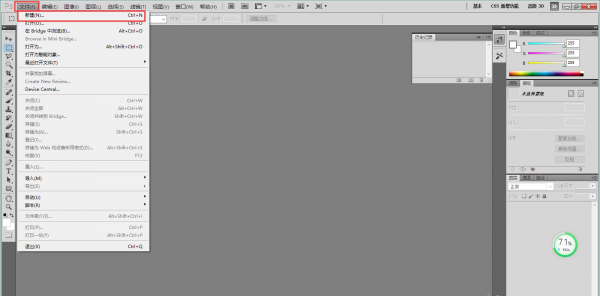
第二步,接着软件会弹出一个新建画布的窗口,我们直接点击【确定】按钮。
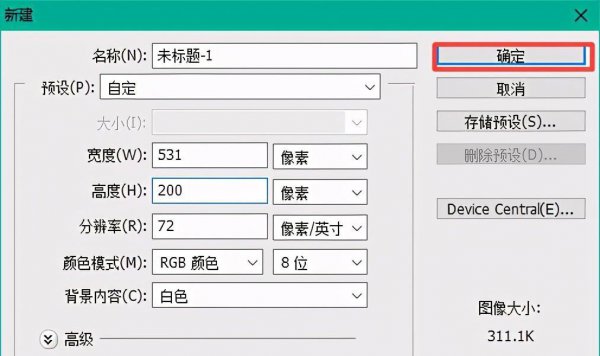
第三步,画布新建好以后,我们在界面左侧的工具栏中,找到【T】文字工具,然后单击鼠标右键,然后在弹出的选项中,选择自己所需要输入的文字模板类型,这里我们选择【横排文字工具】。
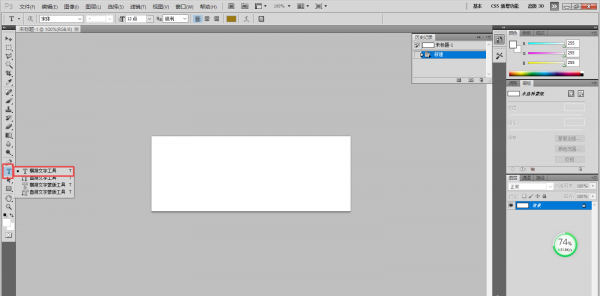
第四步,接着我们将鼠标的光标在新建的画布上进行单击,然后输入我们想要的文字内容。




